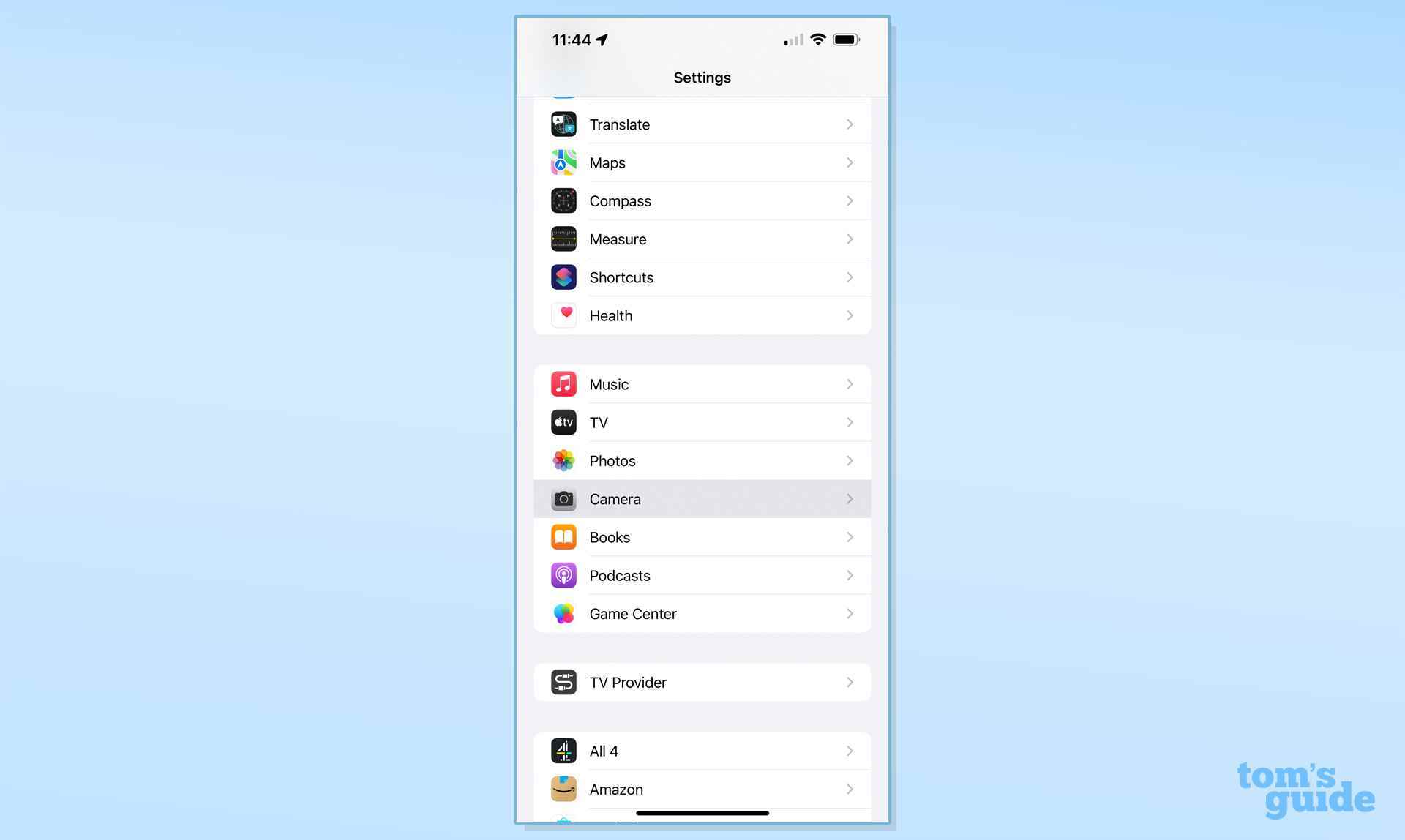Fotoğrafları paylaşmak veya düzenlemek için telefonunuzdan kaldırmayı denediyseniz, iPhone’da HEIC görüntülerini JPG’ye nasıl değiştireceğinizi bilmek isteyebilirsiniz. iPhone’ların varsayılan olarak kullandığı yüksek verimli fotoğraf ve video biçimleri (HEIF ve HEVC veya bir dosya tarayıcısında bulabileceğiniz .heic dosyaları), fotoğraflarınızı yalnızca telefonunuzda tutuyorsanız veya onlarla paylaşıyorsanız harikadır. diğer akıllı telefonlar. Ancak, bunları çalıştırmak için belirli uygulamaları indirmeden PC gibi diğer cihazlarda düzenlemeyi ve hatta açmayı zor bulabilirsiniz.
Neyse ki, iPhone menülerinde tek bir ince ayar ile, kameranın tüm modern cihazlar arasında kolayca paylaşılabilen, kullanımı çok daha kolay bir biçimde fotoğraf ve video üretmesini sağlayabilirsiniz. Bu size çekici geliyorsa, iPhone’da JPEG fotoğrafları nasıl çekeceğiniz aşağıda açıklanmıştır.
İPhone’da HEIF’den JPEG fotoğraflarına nasıl geçilir
1. Ayarlar uygulamasında Kamera bölümünü açın
2. Formatlar altında, “Yüksek Verimlilik” yerine “En Uyumlu”yu seçin
3. Yeni bir fotoğraf veya video çekin, HEIF/HEVC yerine JPEG veya MPEG dosyası olarak kaydedilir.
Her adım için daha ayrıntılı talimatlar için okumaya devam edin
iPhone’unuzda JPEG’leri kurmaya hazır olduğunuzda, Ayarlar uygulamanızı açın ve bu talimatları izleyin.
1. İçinde Ayarlar uygulamasını seçin Kamera sayfanın alt kısmındaki alt başlık.
2. başlıklı bu menüden üst başlığı seçin. Formatlar.
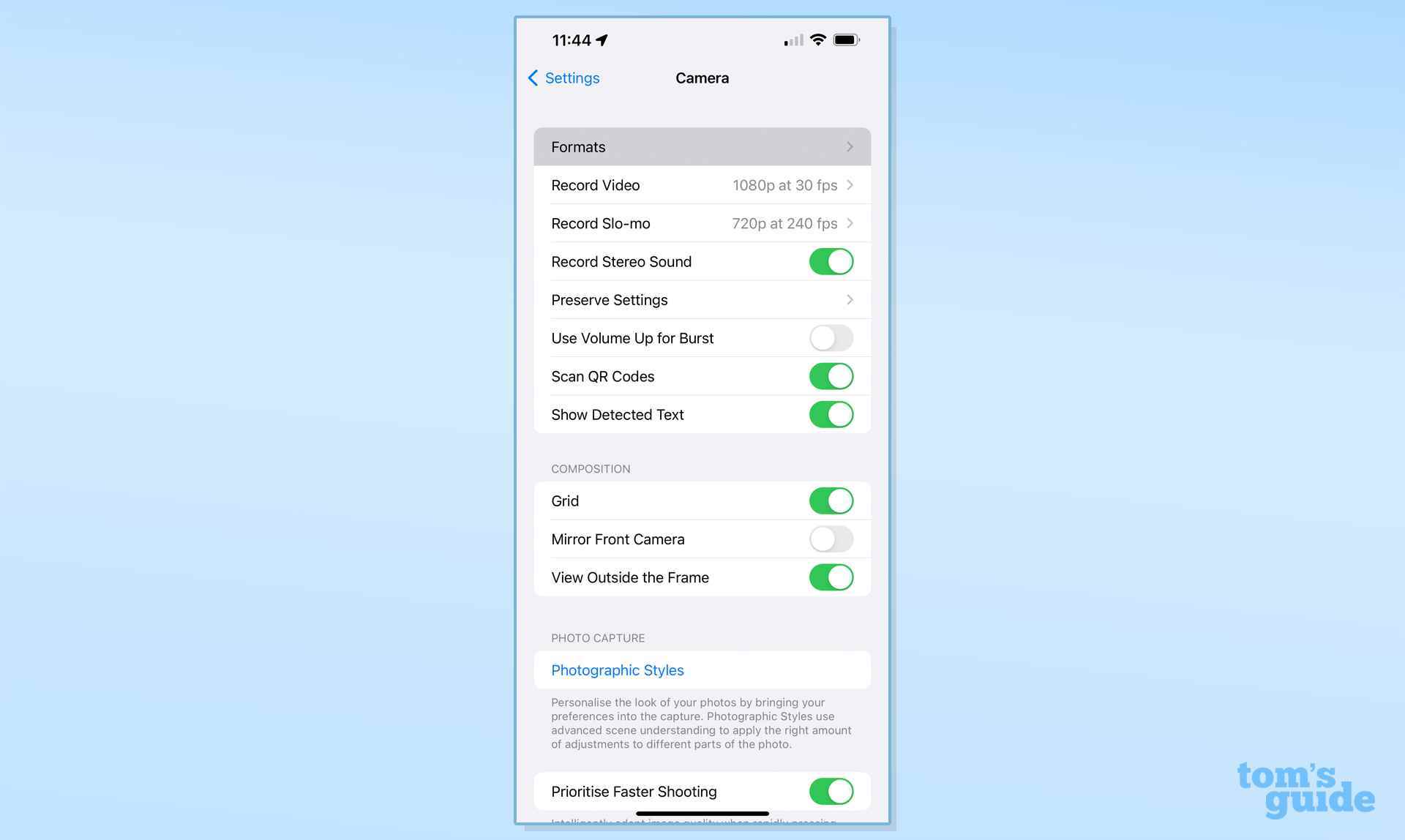
3. Burada, Kamera Yakalama seçeneğini şu şekilde değiştirin: En Uyumlu.
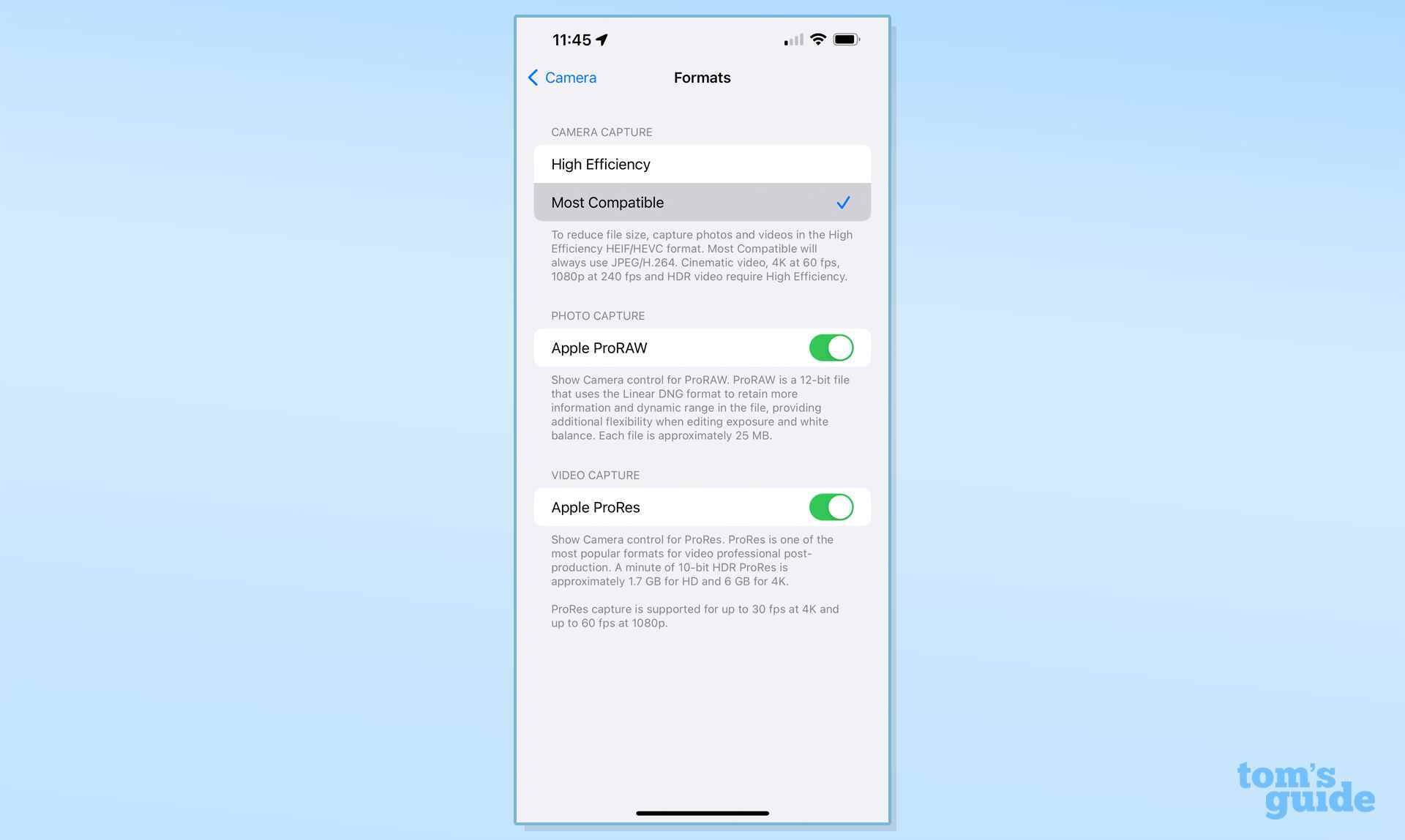
Ve hepsi bu kadar! Artık Kamera uygulamasıyla fotoğraf çektiğinizde, resimler JPEG dosyaları olarak, videolar ise H.264 MPEG dosyaları olarak kaydedilecek.
Bunlar çok daha yaygın olarak desteklenen dosya türleri olsa da, daha büyüktürler ve iPhone’unuzun deposunda daha fazla yer kaplarlar. Halihazırda sınırlı alanınız varsa, resimlerinizi otomatik olarak boşaltabilmeniz veya gerçekten ihtiyacınız olmadıkça Yüksek Verimli çekim moduna geri dönebilmeniz için en iyi bulut depolama alanlarından bazılarına yatırım yapmaya değer olabilir.
Daha fazla iPhone nasıl yapılır ve ipucuna ihtiyacınız varsa doğru yerdesiniz. Her seferinde kurulumunuzu kaybetmekten bıktıysanız iPhone’da kamera ayarlarını nasıl kaydedeceğinize veya ana ekranlarınızı mümkün olan en verimli şekilde yeniden düzenlemek istiyorsanız iPhone uygulamalarınızı nasıl organize edeceğinize ilişkin kılavuzumuza göz atın. Ayrıca, Evrensel Pano ile iPhone ve iPad’de nasıl kopyala-yapıştır yapılacağını bilmenin, hem Apple telefonunuz hem de tabletiniz varsa, bilebileceğiniz en faydalı şeylerden biri olduğunu düşünüyoruz.